جوجل أنالتيكس (Google Analytics) أداة تحليل لا غنى عنها في حال كنت تملك موقع إلكتروني، تم إطلاقها في عام 2005.
تمكنك من تحليل موقعك والحصول على كل البيانات التي تحتاجها لمساعدتك على اتخاذ الخطوات المناسبة لزيادة عدد الزوار والتسويق لموقعك بشكل أفضل.
سنقدم لك في هذا الدليل الشامل للمبتدئين كيفية تنصيب جوجل أنالتيكس وطرق ربطه بموقع ووردبريس.
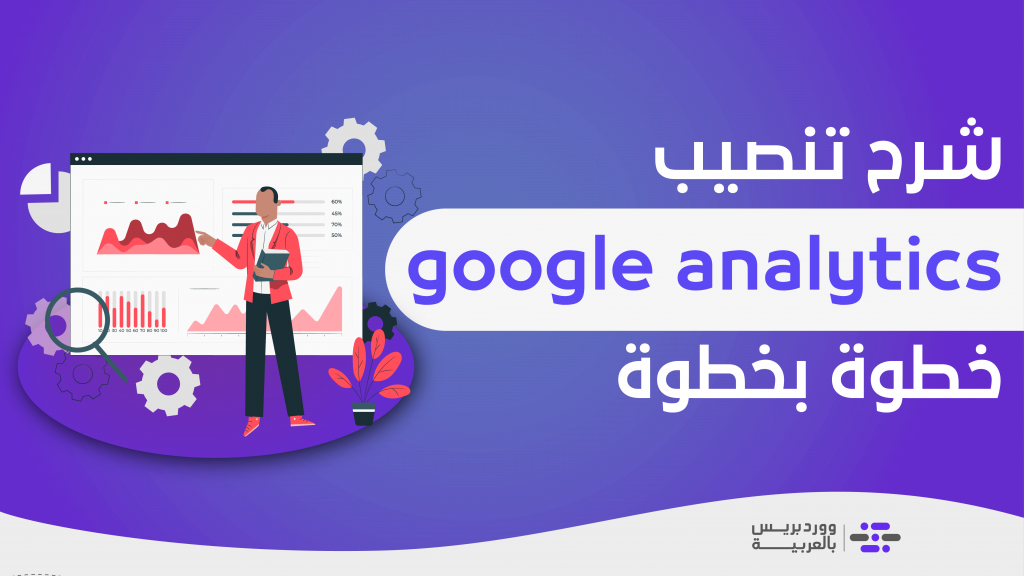
محتويات المقالة:
ماذا تقدم جوجل أنالتيكس (Google Analytics)؟
تستطيع من خلال (Google Analytics)، الحصول على الكثير من المعلومات والإحصائيات التي تساعدك على تحليل موقعك ومنها:
- معرفة من يزور موقعك.
- ما هي مواعيد الزيارة لموقعك.
- كيفية تفاعل الزوار مع المحتوى الذي تقدمه.
- ماذا يفعل الزوار في الموقع.
- ما هي الصفحات التي يشاهدها الزوار.
- ما هي مدة بقاء الزائر في الموقع.
- كيف وصل الزوار إلى موقعك (هل عن طريق محركات البحث أو وسائل التواصل وغيرها).
أنت تحصل على الكثير من المعلومات من خلال جوجل أنالتيكس، وبالتالي تستطيع تحسين موقعك بشكل أفضل للحصول على عدد زوار أكبر وتسويقه بشكل أفضل ومعرفة أماكن الخلل وتحسينها.
على سبيل المثال، عند معرفة الصفحات النشطة لديك، ستعرف ما هي ميول جمهورك وبالتالي أنت تعرف ماذا يجب أن تقدم من محتوى يناسب هذا الجمهور.
عند معرفة الصفحات غير النشطة، ستتمكن من تحسينها على حسب ما يناسب جمهورك.
قبل أن نقوم بربط جوجل أنالتيكس مع موقعك، سنحتاج إلى التسجيل في (Google Analytics).
خطوات التسجيل في (Google Analytics):
- إنشاء حساب.
بدايةً، الذهاب إلى صفحة Google Analytics الرسمية، من أجل تسجيل الدخول إلى حساب google الخاص بك.
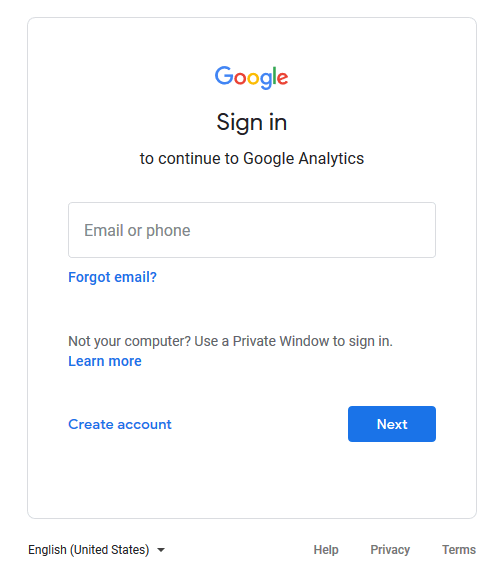
بعد تسجيل الدخول، ستفتح لك نافذة جديدة، ستبدأ منها إعداد جوجل أنالتيكس.
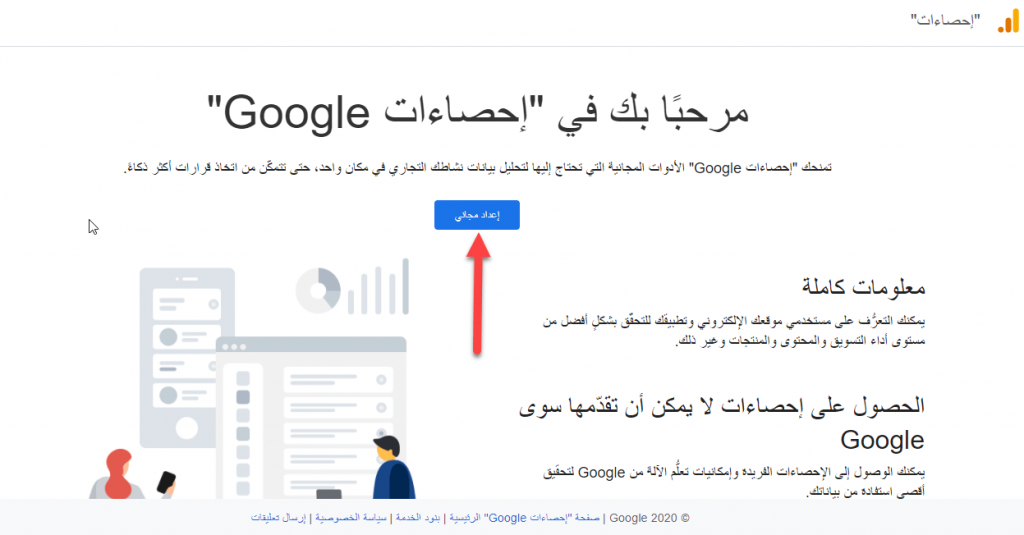
2- إنشاء حساب أنالتيكس.
بعد الضغط على زر (إعداد مجاني)، ستفتح لنا نافذة جديدة، نضيف فيها اسم لحساب جوجل أنالتيكس ونحدد فيها خيارات مشاركات البيانات، ثم نضغط على (التالي) في أسفل الصفحة.
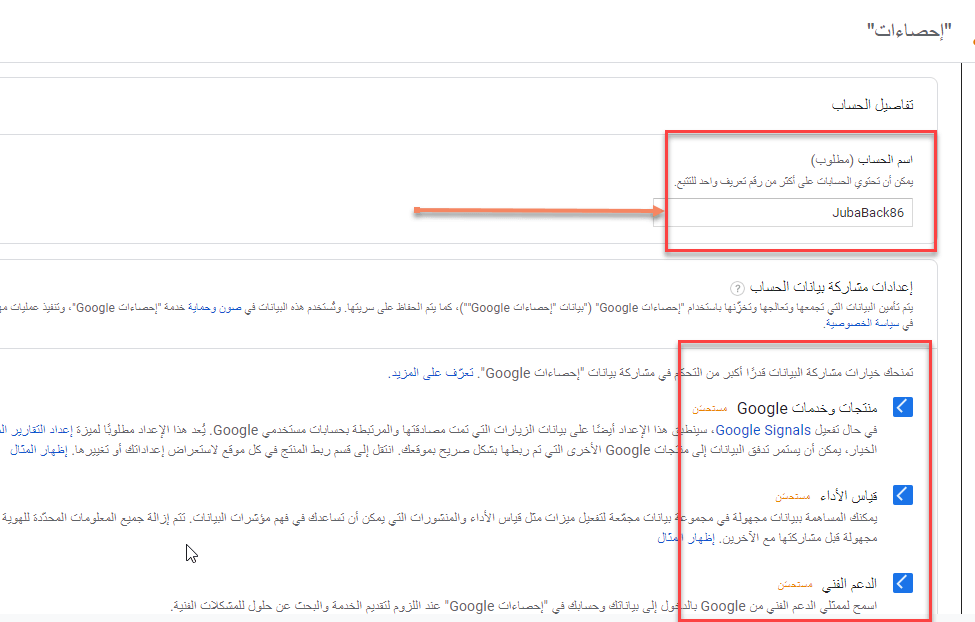
3- إدخال بياناتك.
في هذه المرحلة ستقوم بإدخال اسم الموقع الذي تريد ربط جوجل أنالتيكس معه وكذلك إدخال المنطقة الزمنية التي تريدها والعملة.
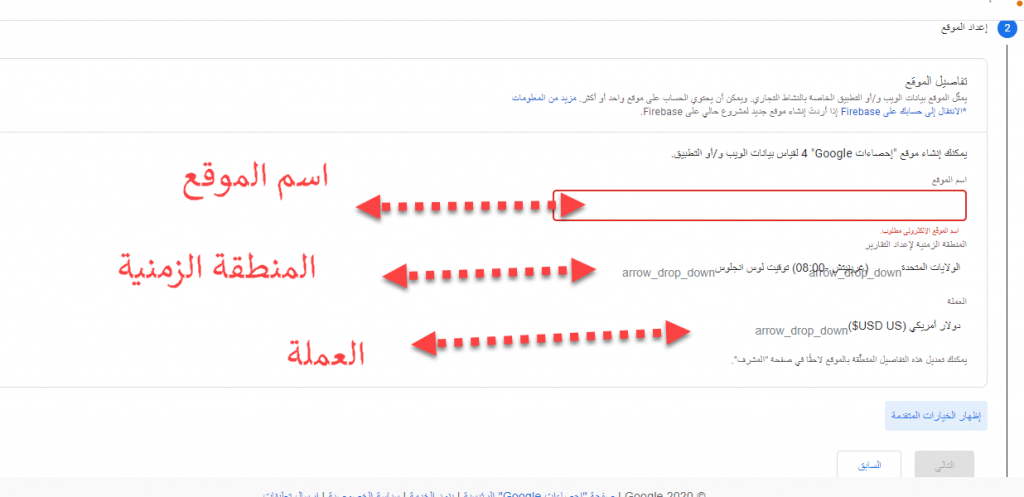
4- معلومات النشاط التجاري.
بعد إدخال البيانات السابقة، ستفتح لنا نافذة جديدة نحدد منها ما هو النشاط التجاري.
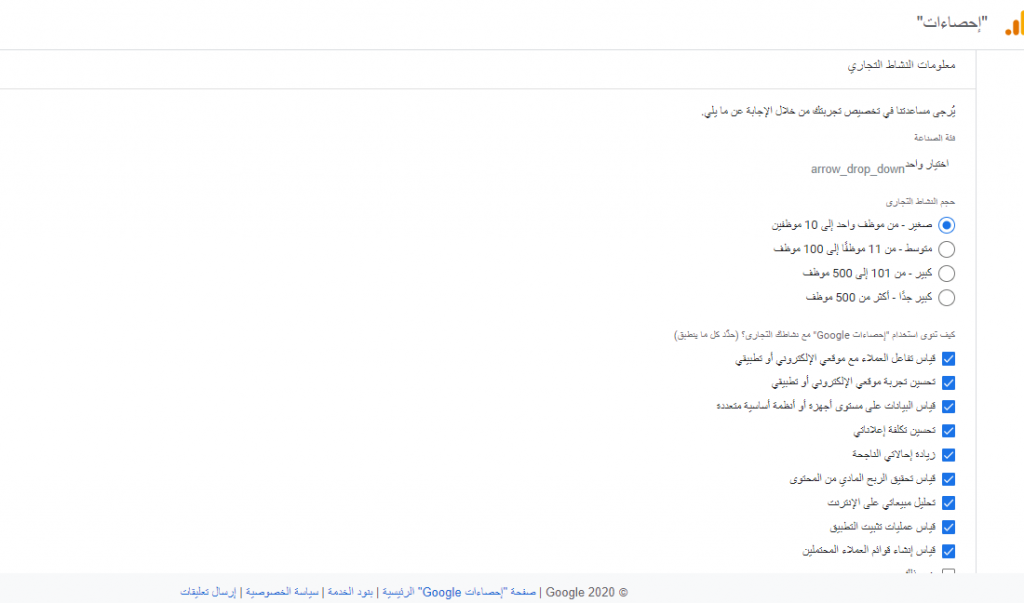
5- إتفاقية بنود الخدمة.
ستظهر لنا صفحة إتفاقية الخدمة، وعلينا الموافقة عليها للاستمرار.
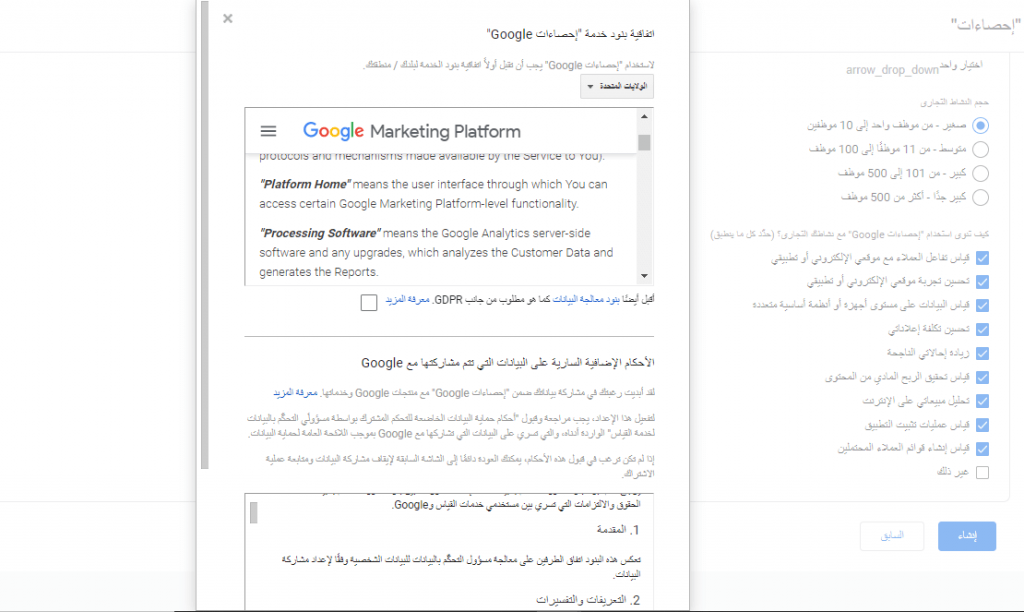
ثم تُفتح لنا صفحة خاصة نحدد منها الإشعارات التي ستذهب إلى البريد الإلكتروني.
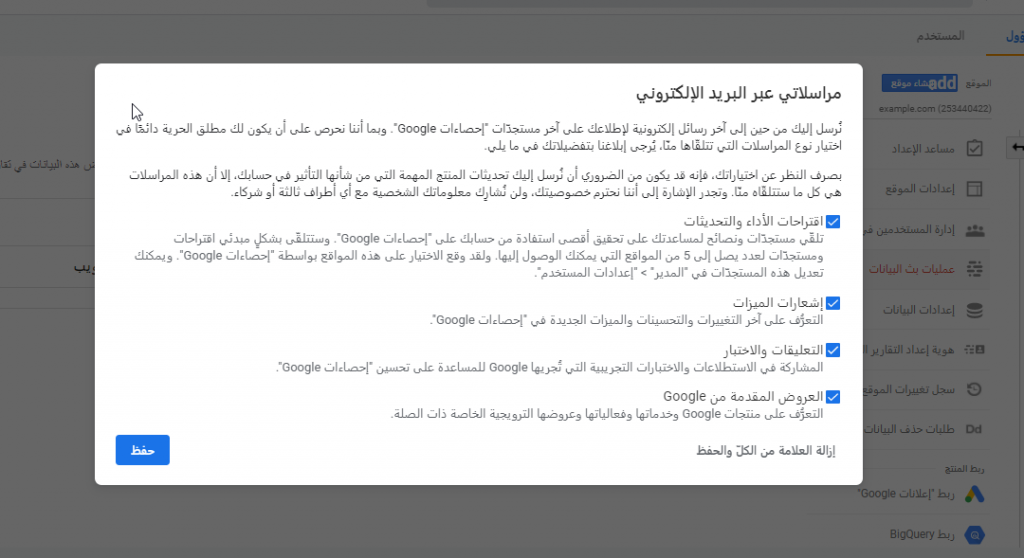
6- بعد ذلك يجب تحديد مصدر بياناتك، هذه الخطوة تحدد ماذا تريد أن تتبع؟ ما هي مصدر البيانات هل (موقع ويب أو تطبيق أندرويد أو تطبيق IOS)؟
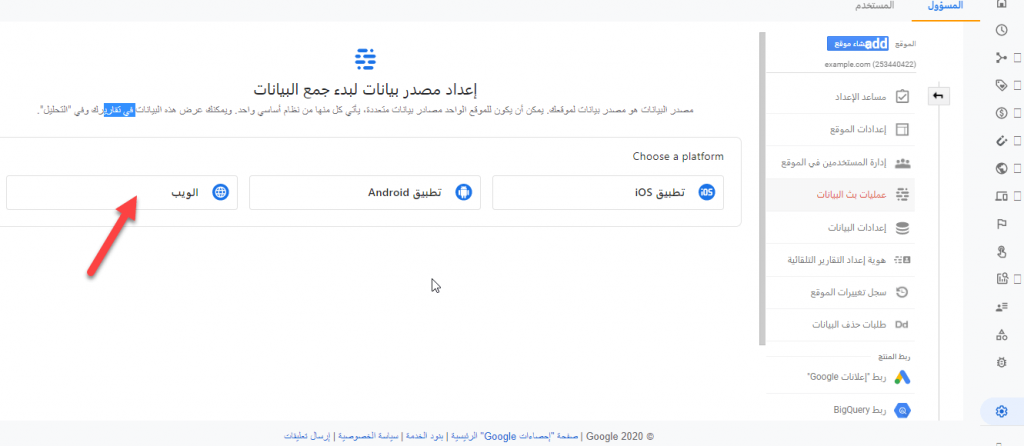
في حال كنت تريد إضافة Google Analytics إلى موقعك الإلكتروني، عليك باختيار (الويب)، لكي تبدأ بإعداده.
ستفتح صفحة جديدة، حيث يجب إدخال عنوان موقع الويب واسم مصدر البيانات.
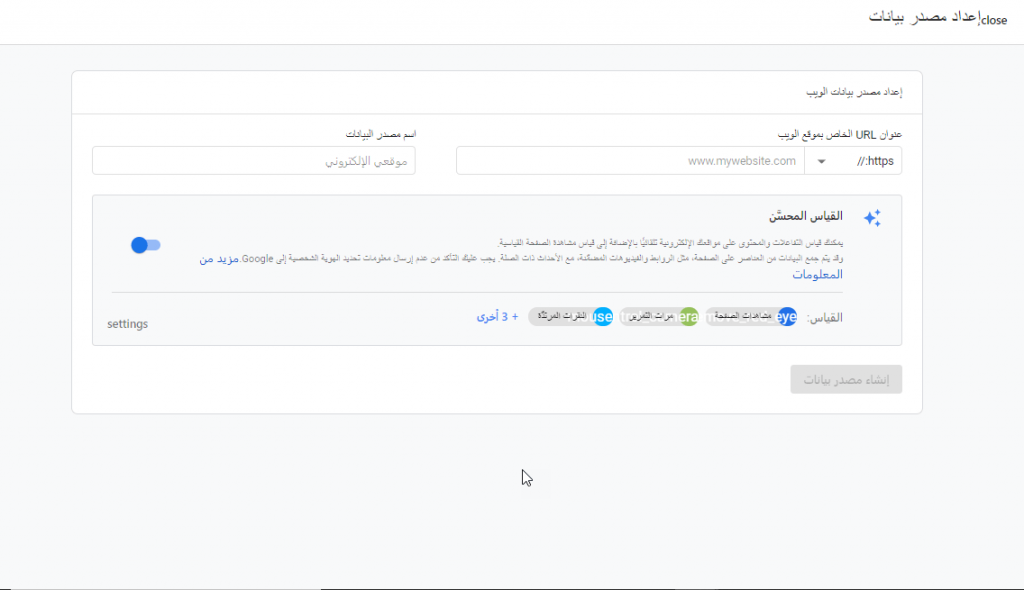
بعد ذلك ستظهر صفحة تحوي تفاصيل المعلومات التي قمت بإدخالها.
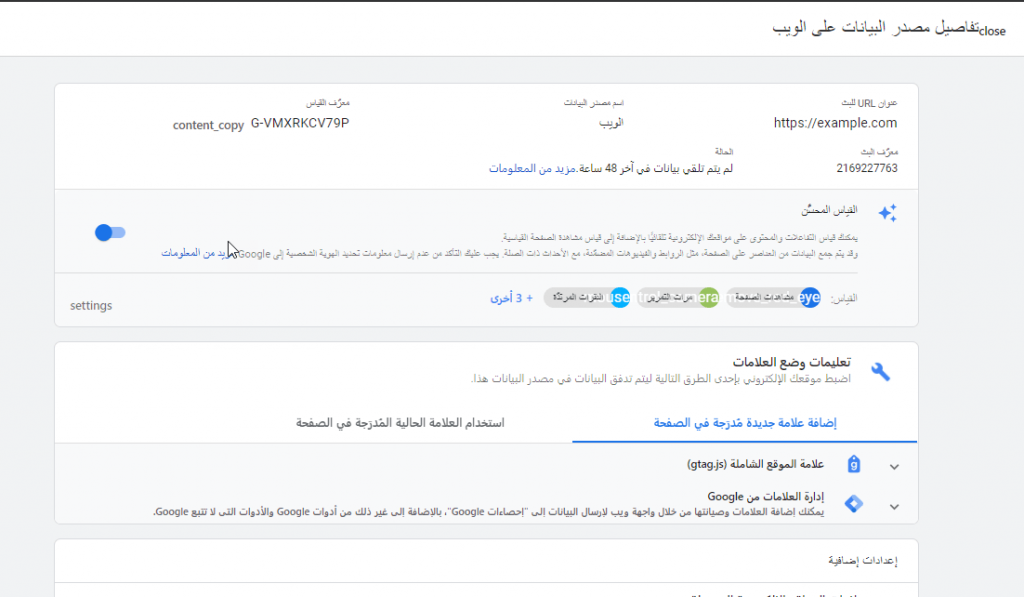
7- الخطوة الأخيرة:
الخطوة الأخيرة، ستكون الحصول على رمز التتبع الخاص بك والحصول على (ID).
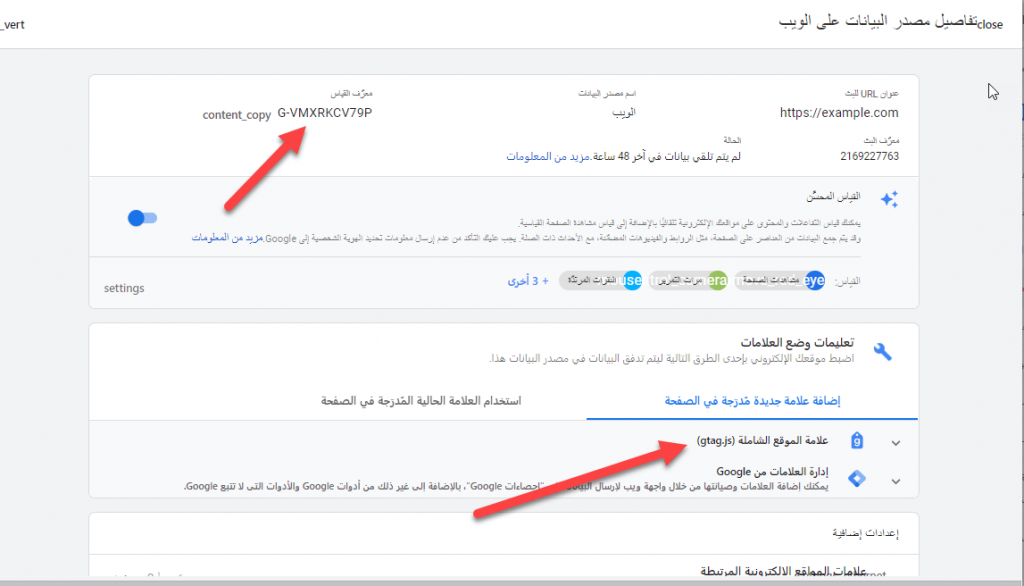
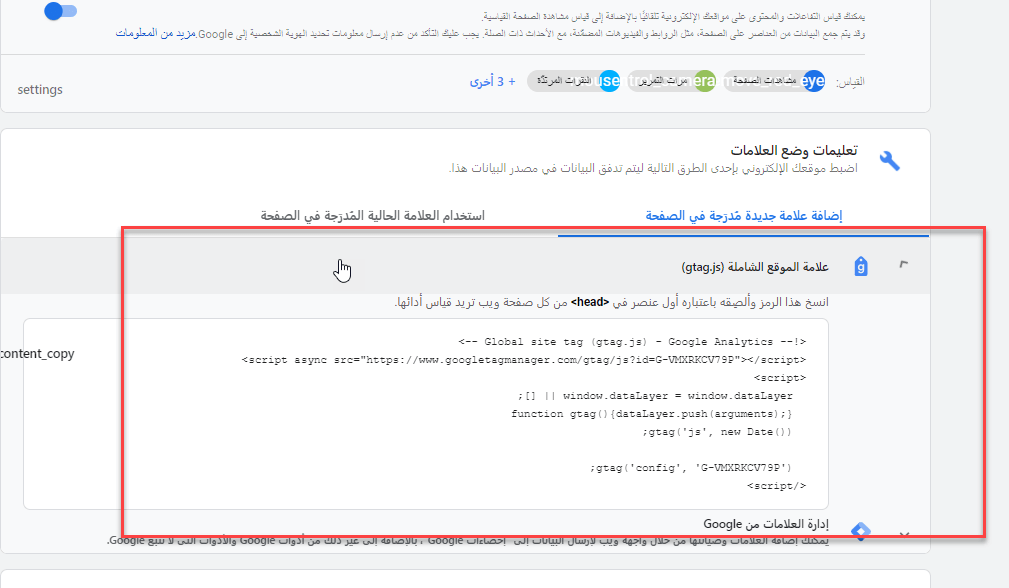
ستحتاج إلى هذا الكود لاحقًا، لتقوم بإضافته إلى موقع الووردبريس.
كيفية إضافة جوجل أنالتيكس للووردبريس
لكي تبدأ جوجل أنالتيكس في تقديم المعلومات والبيانات والإحصائيات عن موقعك والزوار والصفحات وغيرها، يجب أن يكون كود أو رمز التتبع الذي حصلنا عليه في الخطوات بالأعلى موجود في كل صفحة من صفحات موقعك (أو الصفحات التي تختارها).
يمكنك إضافة جوجل أنالتيكس إلى الووردبريس بخطوات بسيطة، ويمكنك ذلك إما من خلال الطريقة اليدوية أو القيام بذلك من خلال الإضافات (Plugin).
إضافة جوجل أنالتيكس بالطريقة اليدوية
أول وأسهل طريقة يمكنك العمل عليها لإضافة جوجل أنالتيكس إلى كل الصفحات الموجودة بموقعك؛ هي إضافته إلى ملف (header.php)، أي إلى رأس الصفحة وبالتالي تضمن تحميل كود التتبع في كل صفحات موقعك دون إستثناء.
يوجد طرقتين لإضافة جوجل أنالتيكس بالطريقة اليدوية:
- إضافة الكود إلى header.php.
- إضافة الكود إلى functions.php.
خطوات إضافة الكود إلى header.php:
1- بدايةً، عليك الحصول على الكود كما تم شرحه بالأعلى.
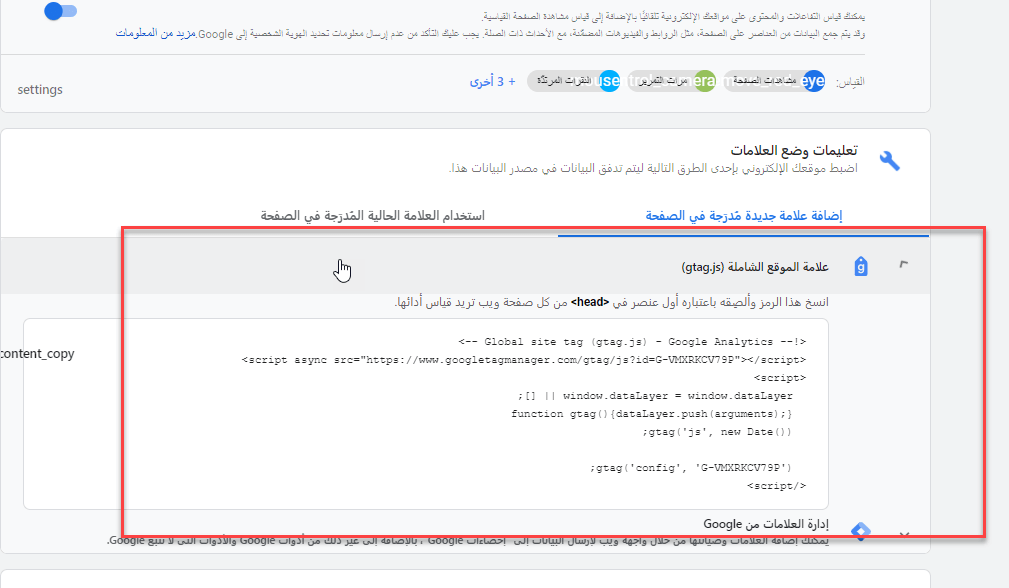
2- من داخل لوحة تحكم الووردبريس، عليك الذهاب إلى (مظهر >> محرر القوالب).
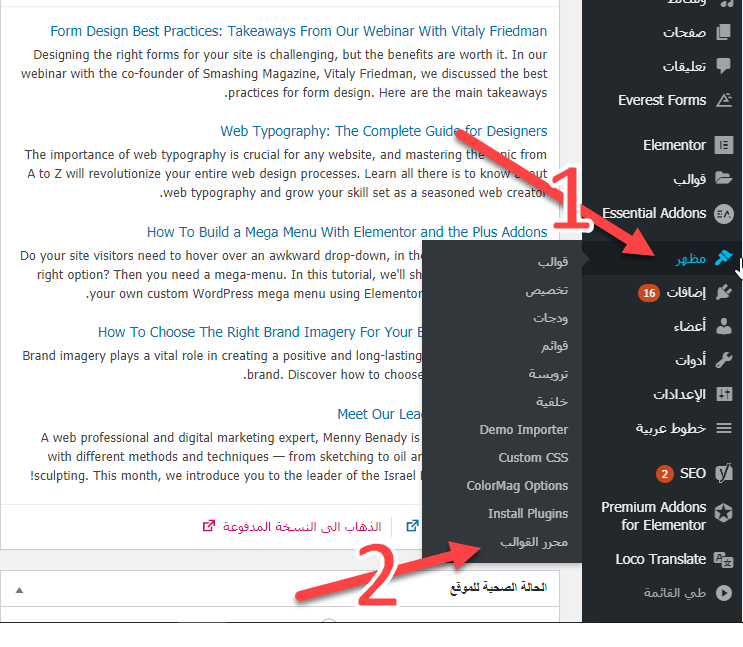
ستفتح صفحة نستطيع من خلالها التحكم بالملفات الخاصة بالموقع بطريقة يدوية (حيث يمكننا إضافة الأكواد وحذفها).
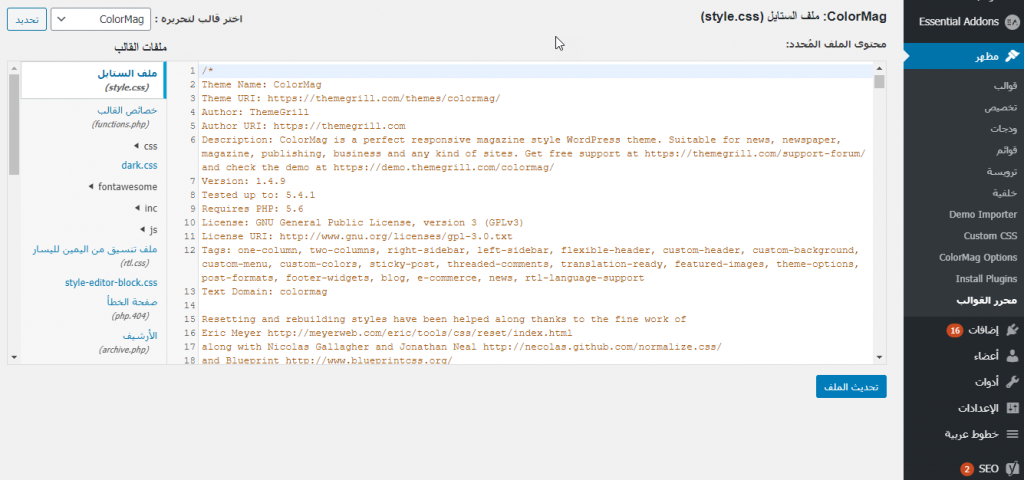
3- الخطوة التالية، سيتوجب علينا البحث عن header.php أو كما يتم ترجمتها إلى (ترويسة القالب) وإضافة الكود الخاص بجوجل أنالتيكس داخله.
1- للوصول مرة آخر إلى الكود أو رمز التتبع الخاص بموقعك تحتاج إلى الذهاب إلى (المسؤول >> مساعد الإعداد).
2- بعد ذلك الضغط على خيار (القياس المحسن).
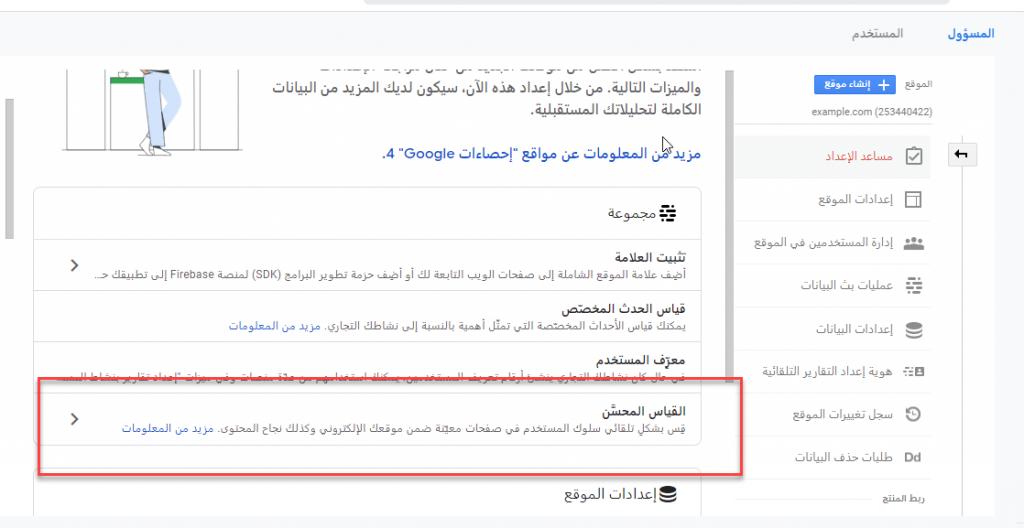
3- ثم اختيار اسم الموقع.
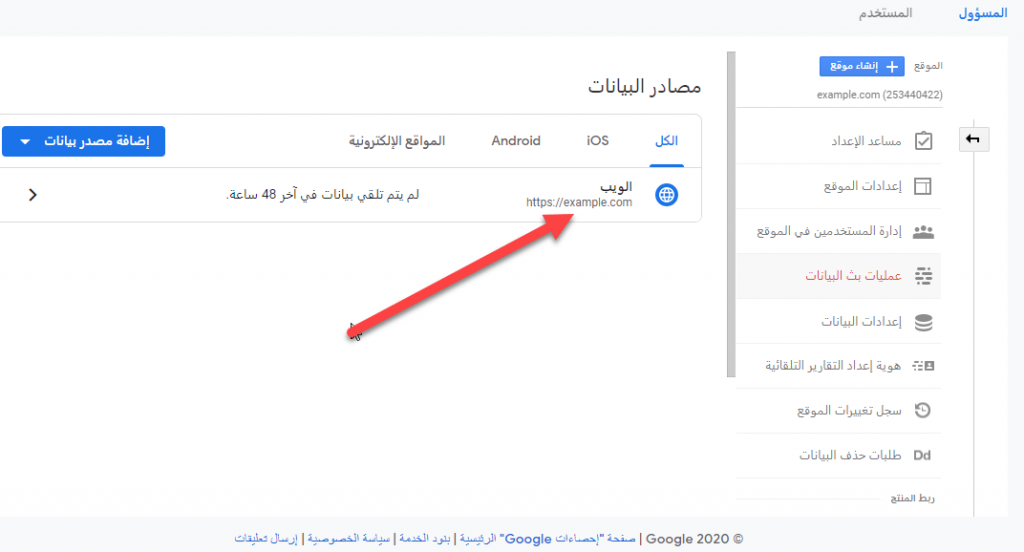
4- تفتح لنا نافذة جديدة، حيث يمكننا هنا نسخ الكود.
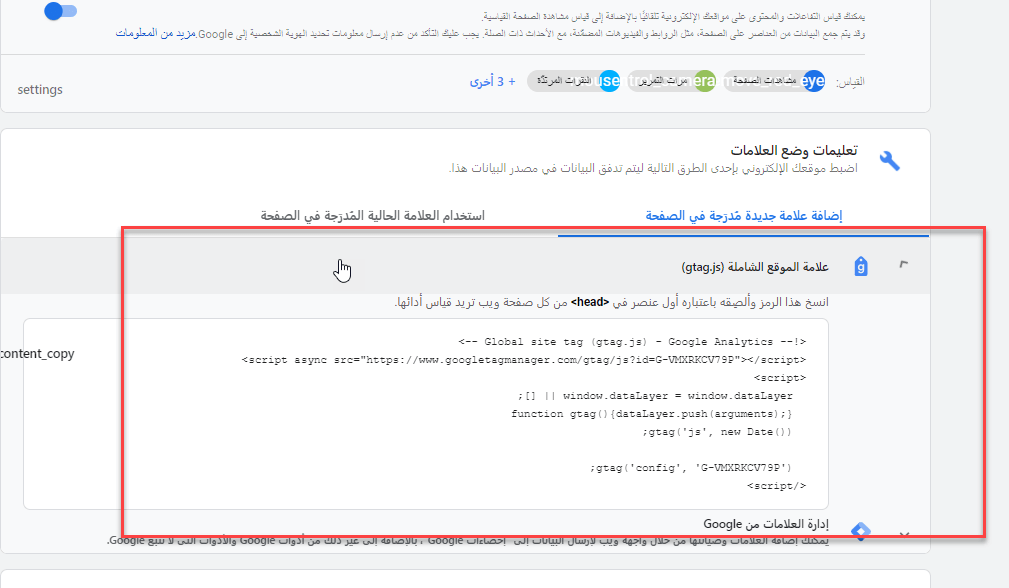
5- بعد الحصول على الكود، يجب نسخه في ملف header.php
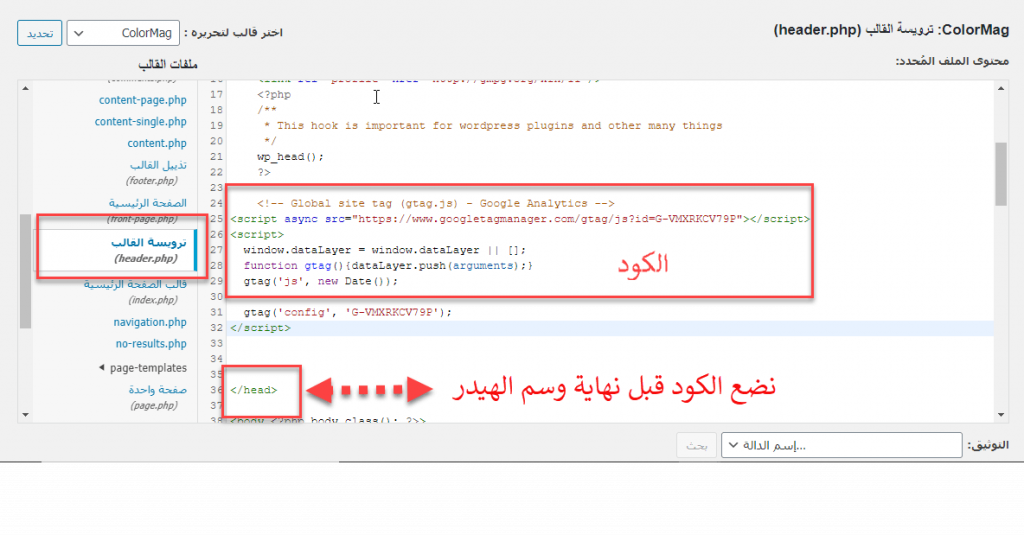
ملاحظة: قبل البدء بعمل هذا التغييرات يفضل عمل نسخة احتياطية من موقعك قبل إجراء التغييرات، كما يفضل إجراء هذه التغييرات على قالب فرعي (child theme) من القالب الأساسي، تجنبًا لوقوع أي مشاكل أو خلل في القالب الأساسي لموقعك.
خطوات إضافة الكود إلى functions.php:
يمكنك أيضًا إضافة رمز تتبع Google Analytics إلى ملف (functions.php) سيضيف هذا شفرة التتبع تلقائيًا إلى كل صفحة على موقعك.
عليك الذهاب إلى ملف (functions.php) في قالبك أو القالب الفرعي وإضافة الكود التالي بداخله.
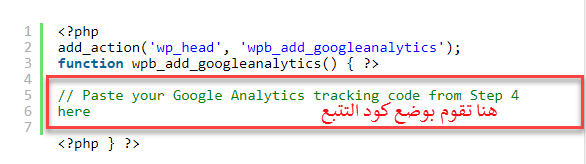
إضافة جوجل أنالتيكس عن طريق Insert Headers and Footers Plugin.
يمكنك إضافة شفرة تتبع Google Analytics إلى موقعك عن طريق هذه الإضافة وما عليك القيام به هو تحميل هذه الإضافة وتفعيلها.
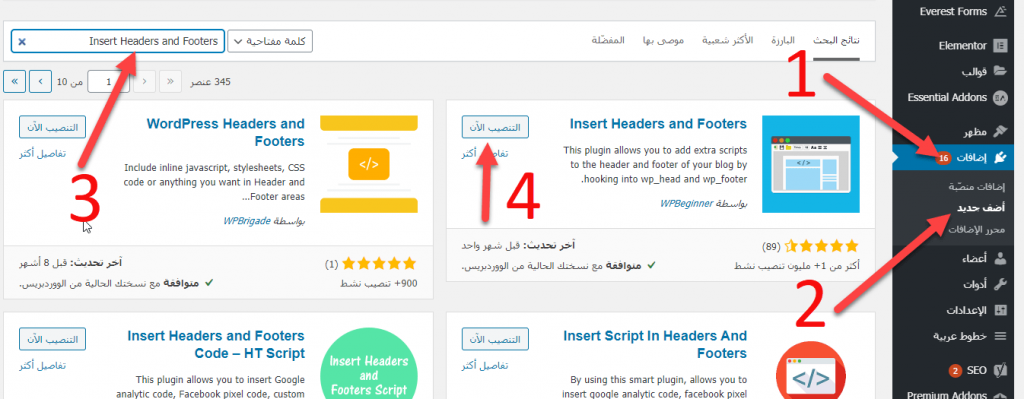
بعد ذلك ومن داخل لوحة تحكم الووردبريس، عليك الذهاب إلى الإعدادات الخاصة بالإضافة ونسخ كود التتبع في المكان المخصص له كما في الصورة التالية:
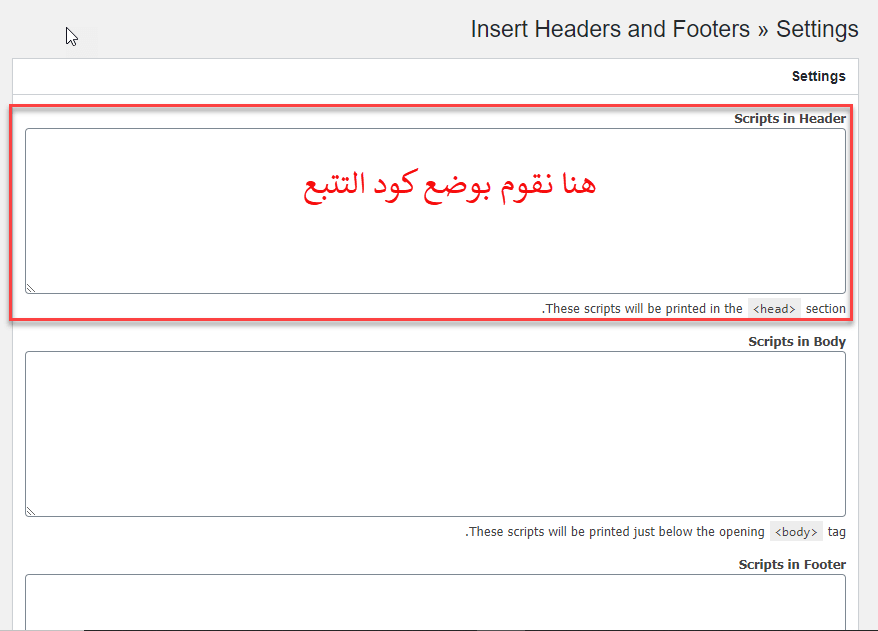
إضافة جوجل أنالتيكس عن طريق إضافة Google Site Kit.
تعتبر Site kit إضافة رسمية من Google تقوم بربط موقعك مع Google Analytics بطريقة سهلة وبسيطة وما يميزها أنها تتكامل مع خدمات Google الأخرى، مثل Search Console و AdSense و PageSpeed Insights.
طريقة الربط باستخدام Site kit:
1-بدايةً، يجب تنصيب الإضافة وتفعيلها:
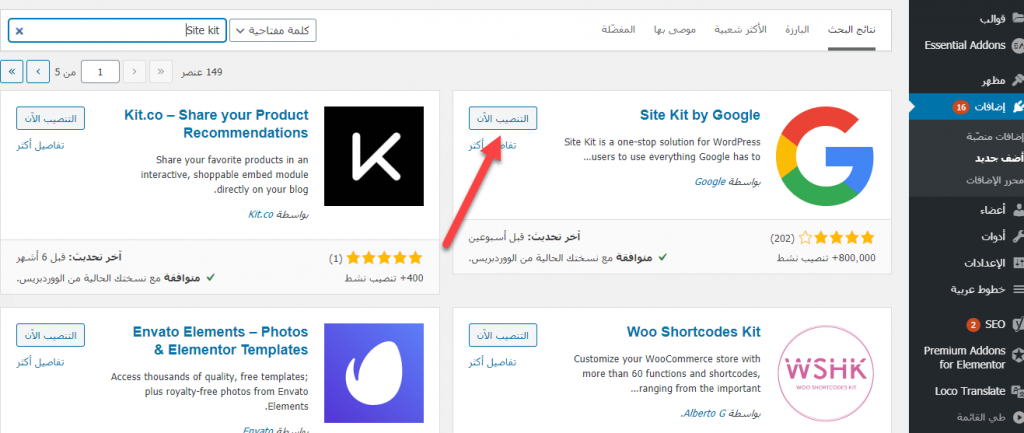
2- بعد تفعيل الإضافة، ستظهر نافذة جديدة لبدء الإعداد:
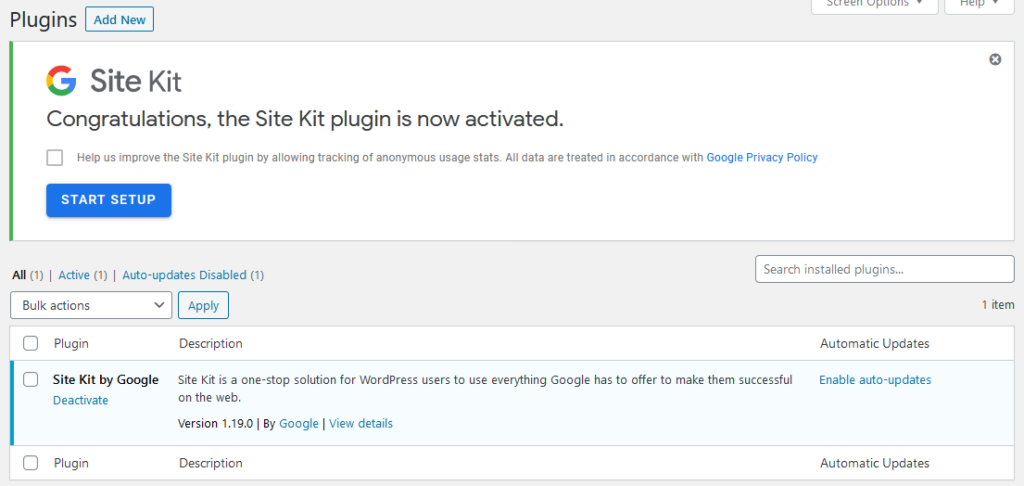
3- ثم اضغط على زر بدء الإعداد لكي تبدأ عملية التحقق من موقعك، وستظهر نافذة جديدة حيث يجب أن نقوم بتسجيل الدخول:
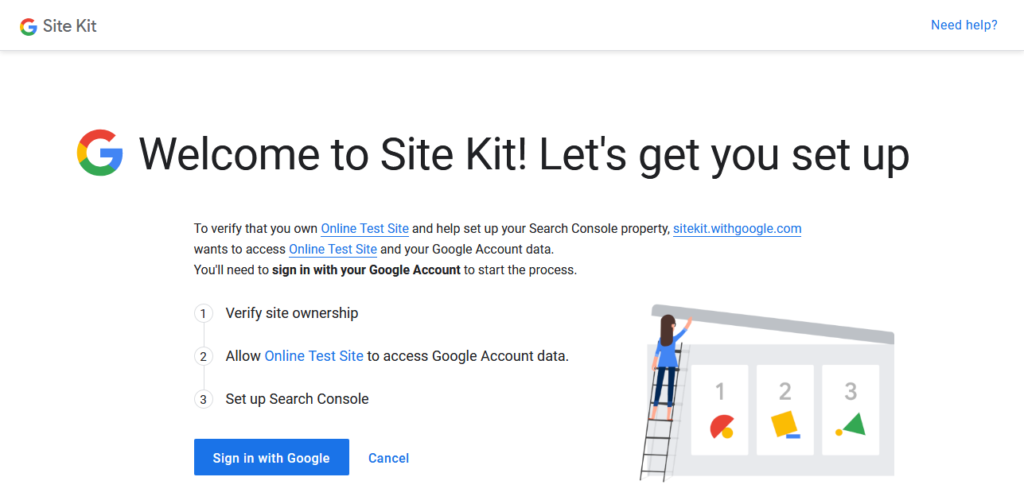
4-يجب الإنتباه، إلى إختيار حساب الجيميل الذي يحتوي على حساب Google Analytics الذي تم إنشائه سابقًا:
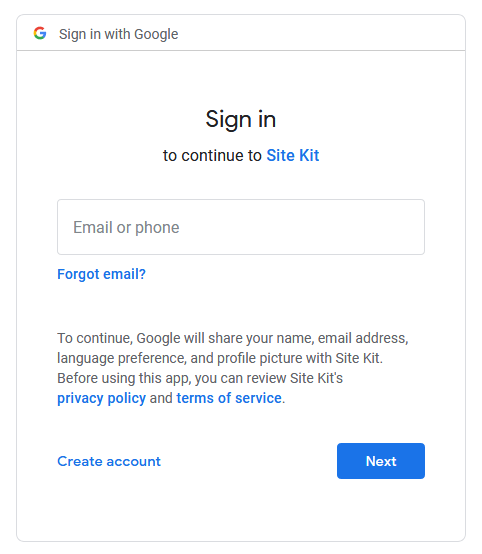
5- بعد ذلك، ستطلب Google مجموعة من الأذونات التي تحتاج إلى منحها.
كذلك سيطلب منك الإعداد التحقق من ملكية الموقع، والسماح بالوصول إلى بيانات حسابك في Google؛ وإضافة موقعك إلى Search Console.
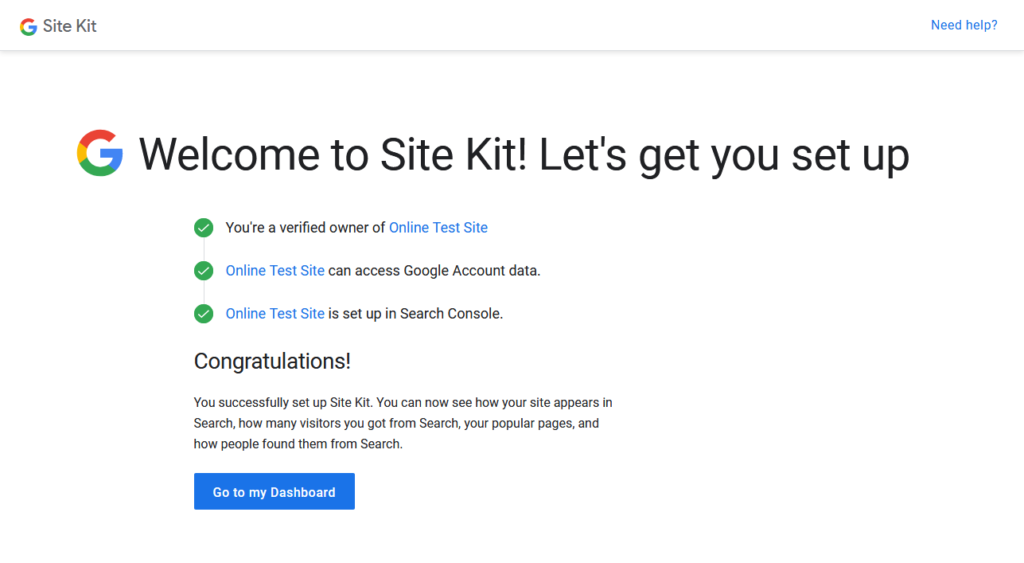
6- بمجرد الانتهاء من الإعداد، سيكون موقعك متصلًا بـ Google Search Console وسيبدأ في جمع البيانات.
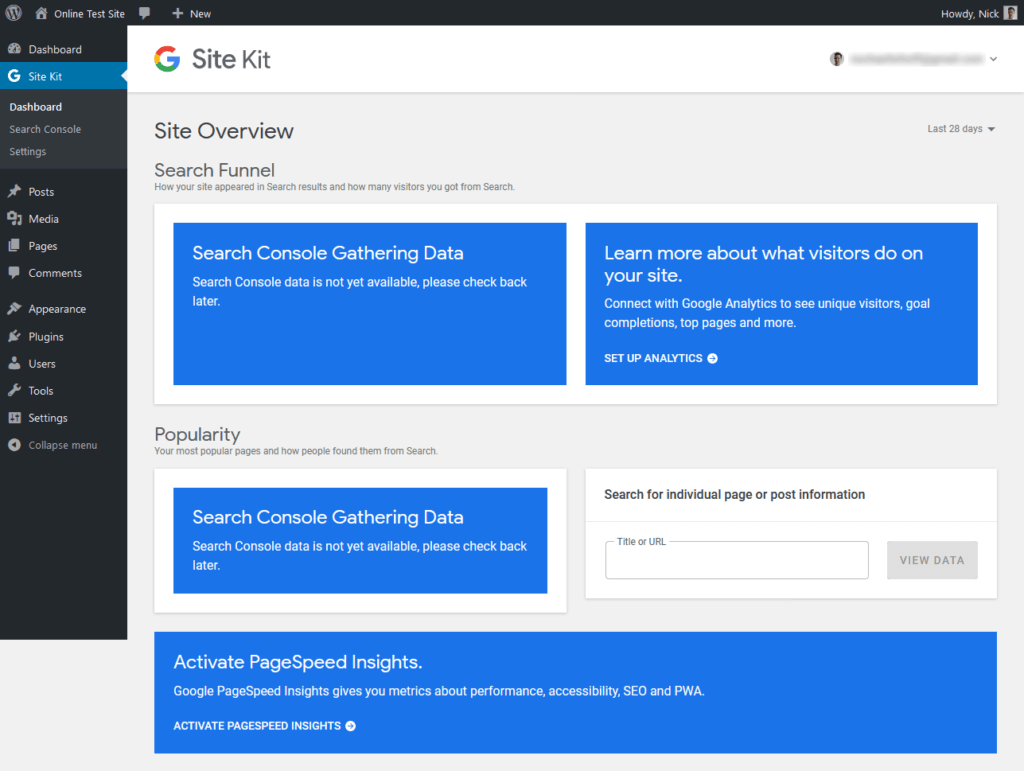
7-يمكنك أيضًا التحكم في إعدادات الإضافة والربط مع جوجل أنالتكيس من خلال الذهاب إلى:
(Site Kit> Settings> Connect More Services)
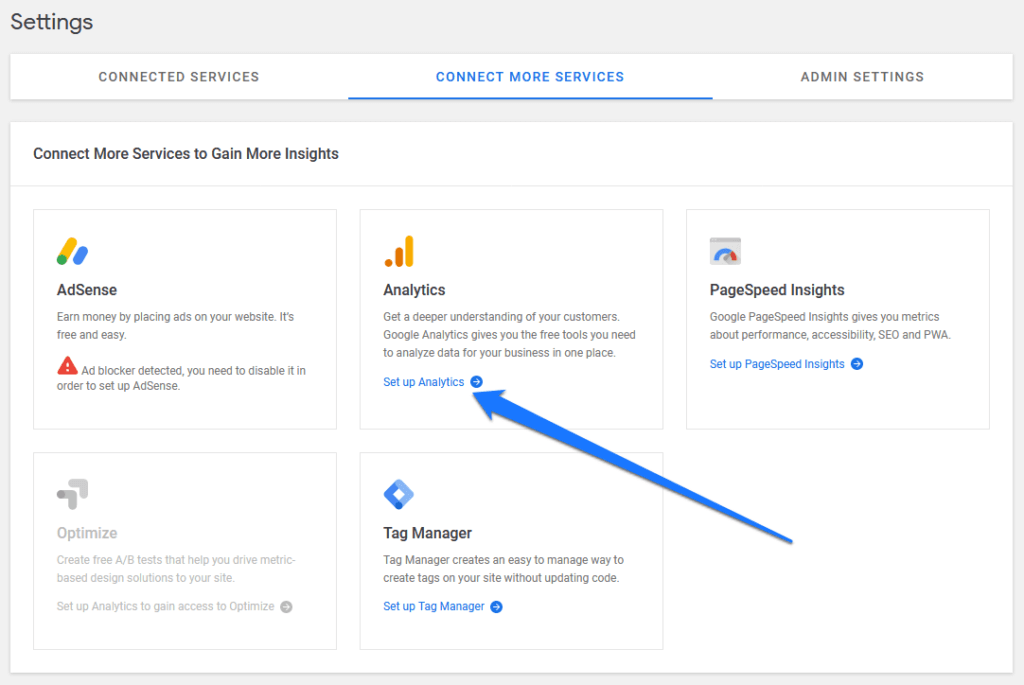
بالنهاية نتمنى أن تكون استفدت من هذه المقالة في معرفية كيفية إضافة جوجل اناليتكس بالشكل الصحيح والاستعانة به لتحسين متابعة تحليلات موقعك.






جزاكم الله خيرا على الشرح الوافي
من فضلك عندي مشكلة
كنت رابط الموقع بحساب جوجل قديم
حاولت استخدام Site kit لربط الموقع بحساب جوجل اخر فقام بالربط لكل خدمات جوجل ما عدا الاحصاءات
وتخرج رسالة خطا واخباري ان في علامة الاحصاءات القديمة موجودة ولا اجد اي حل
وجزاك بمثله أخي رأفت بارك الله فيك
ماذا تقصد بالربط بكل الخدمات ما عدا الإحصاءات؟ هل الربط بخدمة جوجل أنالتكس اتأكدت إنه تم بنجاح من خلال لوحة تحكم جوجل انالتكس؟ وما الرسالة التي تظهر لك بالضبط؟
معلومات اكثر من رائعة . بارك الله فيك
السلام عليكم
ممكن طريقة لإضافة كود analytics لكل يوز على الموقع
زي نظام مشاركة الارباح في المواقع الاخبارية أو العامة
بحيث كل عضو يعرف احصاءات المقالات الخاصة به فقط
وعليكم السلام ورحمة الله وبركاته
لا أعلم بصراحة إضافة تقدم هذه الخاصية،
لكن هناك إشارة إلى أن هناك إضافة توفر إمكانية فعل ذلك دون الاعتماد على تحليلات جوجل
https://wordpress.org/plugins/wp-slimstat/
ربما تحتاج لعمل برمجة إضافة خاصة